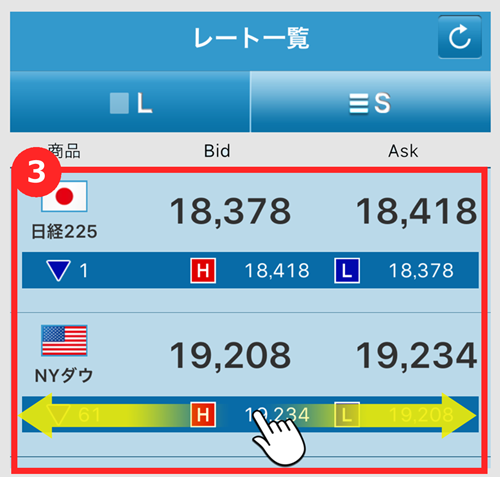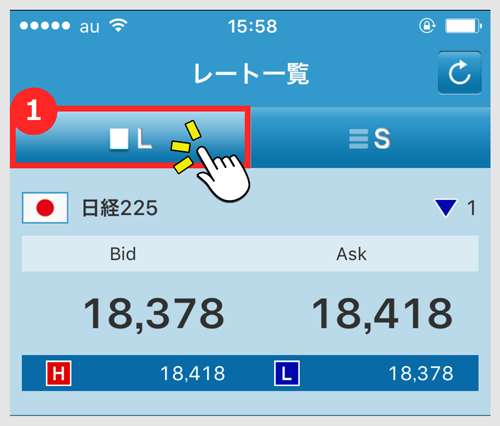レートの表示方法やレート一覧からできる操作についてご案内します。
レート一覧を表示する
レート一覧では、商品の現在レートおよび高値(High)、安値(Low)などを表示します。
① メニューバーの「レート」をタップします。
※ ログイン後はレートが最初に表示されます。
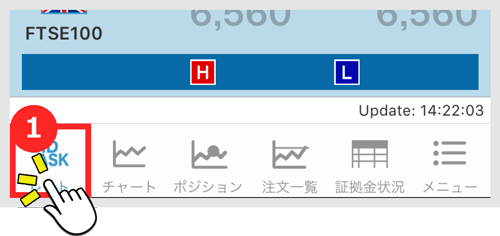
② レートが表示されます。以下の項目より現在のレートの状況をご確認ください。
※ 画像はレート一覧が「L」表示の場合です。
※ 商品のお取引時間外には気配値が薄いグレーで表示されます。また高値(High)・安値(Low)も非表示となります。
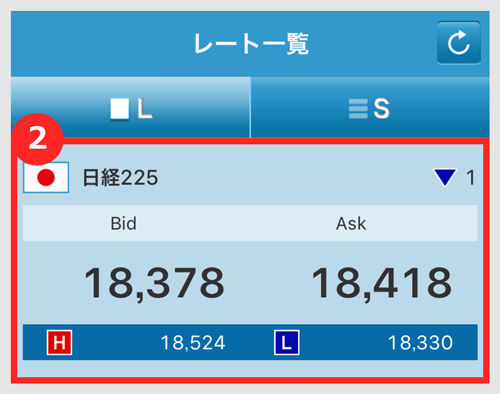
| 項目名 | 説明 |
|---|---|
商品名 |
商品の名称が表示されます。 |
前日比 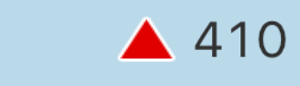 |
直近約定価格から前日清算価格を差し引いた値が表示されます。 青い下向きの三角:前日比がマイナスであることを表します。 赤い上向きの三角:前日比がプラスであることを表します。 |
買気配値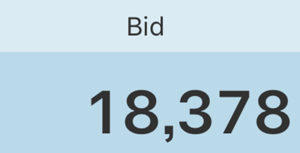
|
現在の買気配値が表示されます。買気配値の上でタップすると以下の操作ができます。 ・新規売り注文 ・買気配値のチャート表示 ・商品のポジション一覧表示 |
売気配値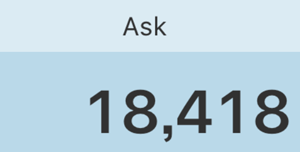
|
現在の売気配値が表示されます。売気配値の上でタップすると以下の操作ができます。 ・新規買い注文 ・売気配値のチャート表示 ・商品のポジション一覧表示 |
高値(High)
|
当日取引日の高値(High)が表示されます。 ※ 高値は気配値ではなく当日取引された中で最も高い出来値です。 |
安値(Low)
|
当日取引日の安値(Low)が表示されます。 ※ 安値は気配値ではなく当日取引された中で最も安い出来値です。 |
チャートを表示する
① チャートを表示したい商品の気配値をタップします。
※ 買気配値のチャートを表示したい場合は「Bid」の気配値を、売気配値のチャートを表示したい場合は「Ask」の気配値をタップします。
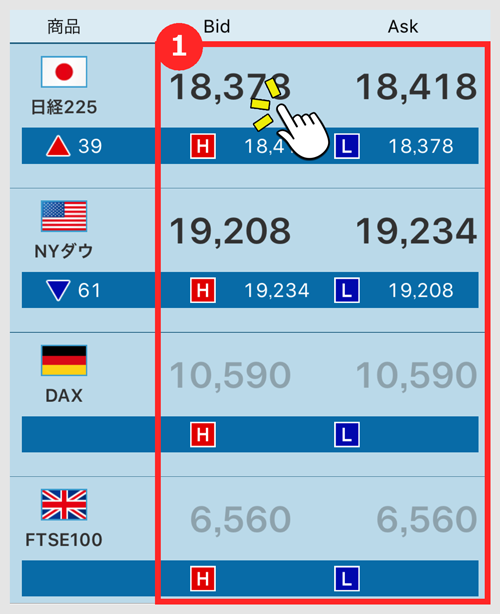
②「チャート表示」をタップします。
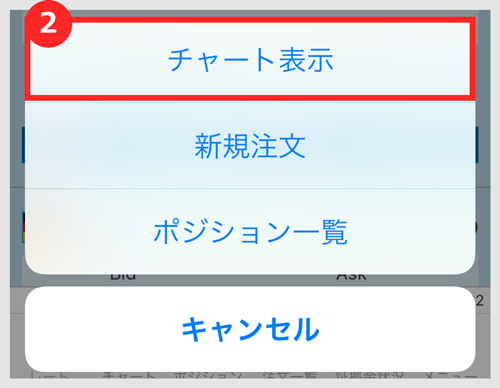
③ タップした商品のチャートが表示されます。
詳しいチャート表示設定の手順は以下のページでご案内します。
 チャート
チャート
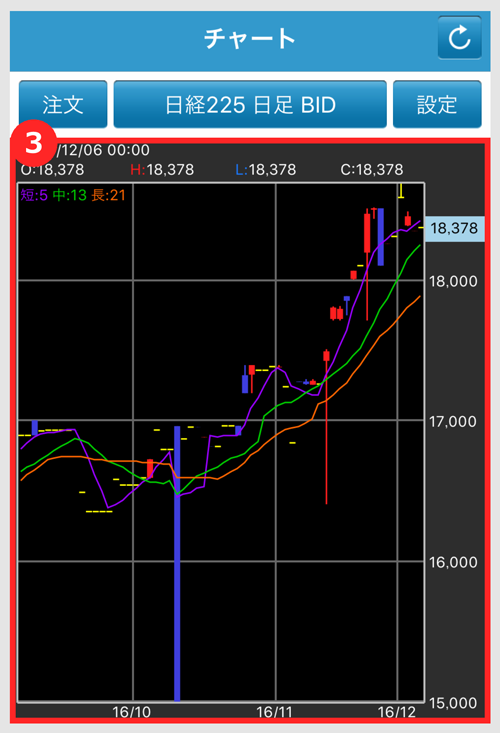
新規注文を行う
① 注文を行いたい商品の気配値をタップします。
※「売り」の注文を行いたい場合は「Bid」の気配値を、「買い」の注文を行いたい場合は「Ask」の気配値をタップします。
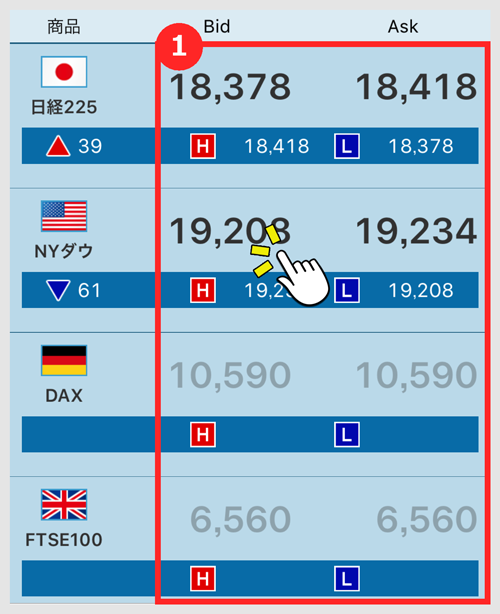
②「新規注文」をタップします。
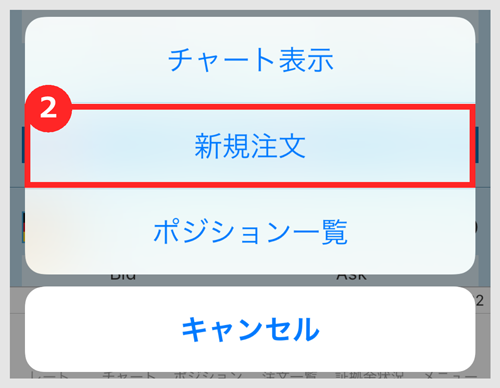
③ 注文画面が表示されます。詳しい注文の手順は以下のページでご案内します。
 新規注文
新規注文
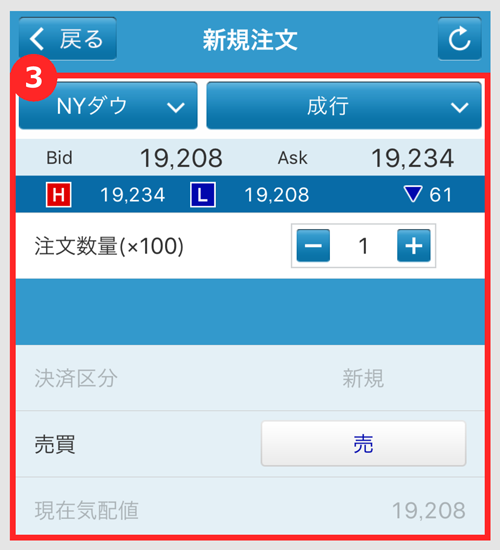
ポジション一覧を表示する
① ポジションを見たい商品の気配値をタップします。
※「売り」ポジションを見たい場合は「Bid」の気配値を、「買い」のポジションを見たい場合は「Ask」の気配値をタップします。
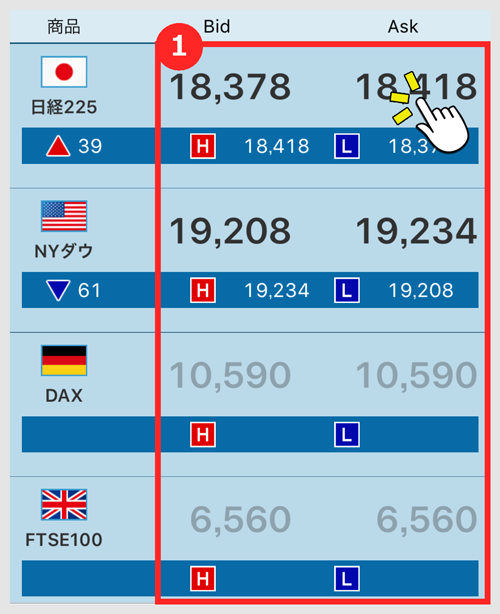
②「ポジション一覧」をタップします。
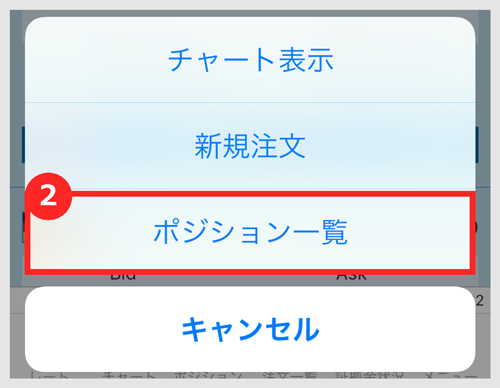
③ ポジション一覧が表示されます。
絞込みの変更方法は以下のページでご案内します。
 ポジション一覧
ポジション一覧
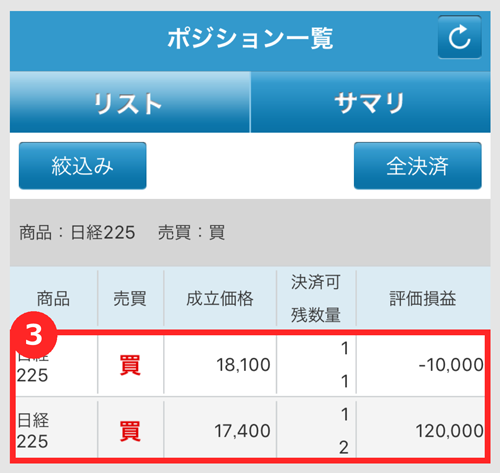
レートの表示を切替える
② 画面右上の「S」をタップすると各商品のレートが一画面内に表示されます。
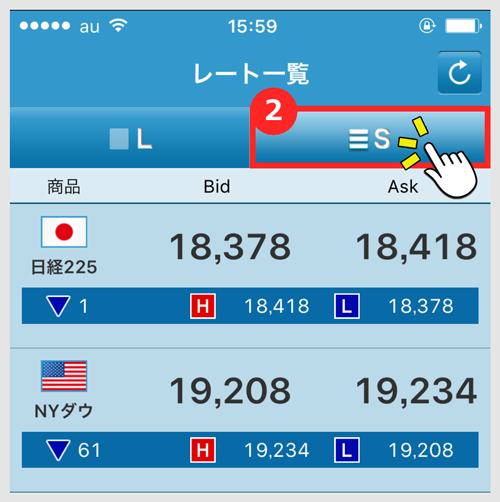
③ 画面を左右にスライドすることでも「L」「S」の表示を切替えできます。